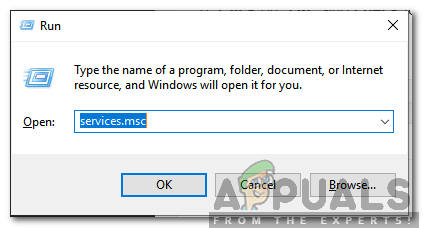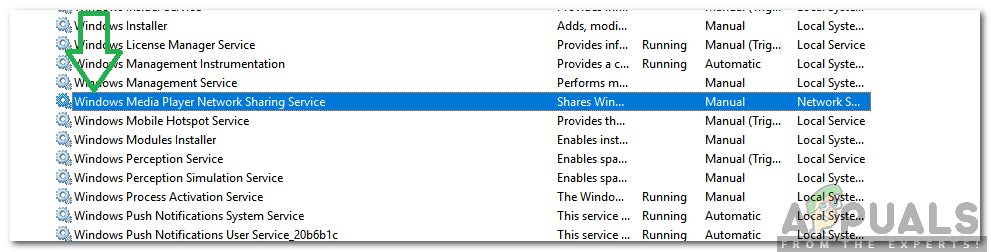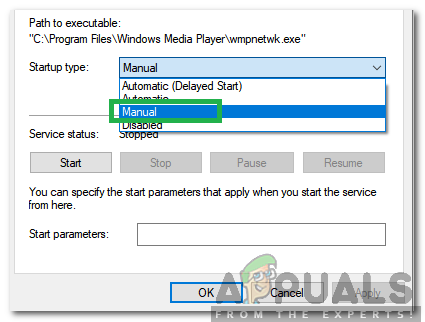נגן המדיה של Windows הוא ברירת המחדל של נגן המדיה ויישום ספריית המדיה שפותחה על ידי מיקרוסופט. היישום יכול לשמש להפעלת שמע, קטעי וידאו ולהצגת תמונות. הגרסה האחרונה של Windows כוללת את Windows Media Player 12 וגרסה זו לא הועמדה לרשות מערכות ההפעלה הקודמות.
מהו 'WMPNetworkSVC'?
ה WMPNetworkSVC הוא שמו של א שֵׁרוּת הקשורים ל חלונות חֲצִי שחקן . ה ' WMP ”מייצג נגן המדיה של Windows וה ' SVC ' ל שֵׁרוּת . שירות זה מאפשר למשתמש לַחֲלוֹק נגן המדיה של Windows סִפְרִיָה עם רֶשֶׁת . זהו שירות שימושי מאוד ומשמש אנשים רבים לשיתוף הספרייה המותאמת אישית שלהם ברשת.

שירות שיתוף הרשת WMP
האם צריך להשבית אותו?
לצד יתרונות רבים, לשירות יש גם כאלה שלילי השפעות על המערכת ביצועים . הוא משדר חבילות רשת ברשת המתארת קובץ שמע או וידאו מסוים. אמנם זה שימושי עבור אנשים רבים, אך אנשים מסוימים עשויים להיות מתוסכלים משימוש במשאבים הנדרש על ידי השירות. במקרים מסוימים, השירות יכול לתפוס הרבה כוח ועיבוד רשת כדי לשדר ספריות ענק ברשת.
אם אתה על חֲצִי שרת ודורשים העברה מתמדת של ספריות WMP בין מחשבים ואז השירות צריך להיות מופעלת . עם זאת, אם אינך זקוק או להשתמש בתכונה זו שירות זה יכול להיות בקלות נָכֶה ללא תופעות לוואי במחשב. למעשה, זה יגדיל את מספר המשאבים הזמינים ויאיץ את המחשב שלך.
כיצד להשבית אותו?
כמתואר לעיל, ניתן בקלות להשבית את WMPNetworkSVC ללא כל השפעה שלילית על המחשב. בשלב זה נפרט את השיטה הקלה ביותר להשבית את השירות.
- ללחוץ ' חלונות '+' ר 'והקלד' שירותים . MSC '.
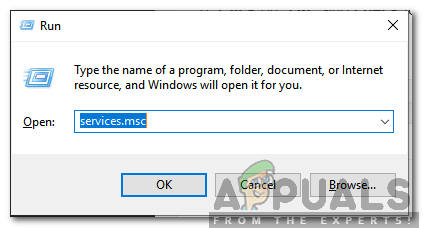
הקלד 'Services.msc' ולחץ על Enter
- גלול למטה ולחץ לחיצה כפולה על ' שירות שיתוף רשת של Windows Media Player אפשרות.
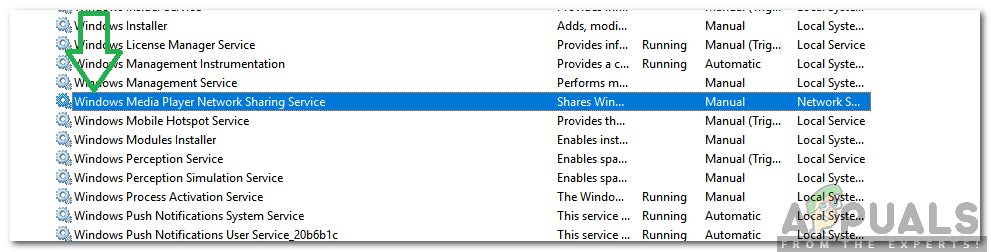
לחיצה כפולה על שירות שיתוף הרשת של נגן המדיה של Windows
- הקלק על ה ' תפסיק 'ולחץ על האפשרות' סטארט - אפ סוּג ' להפיל.
- בחר ' חוברת הדרכה 'מהרשימה ולחץ על' להגיש מועמדות '.
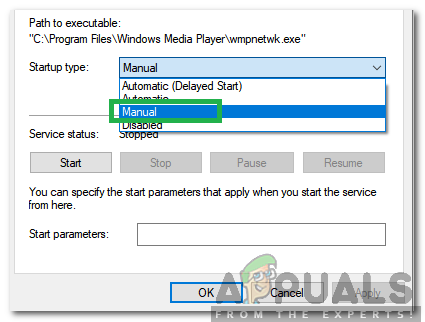
בחירת 'ידני' כסוג ההפעלה
- לחץ על ' בסדר 'כדי לשמור את השינויים שלך.
- עכשיו השירות היה נָכֶה במחשב שלך אלא אם כן אתה מפעיל אותו ידנית.